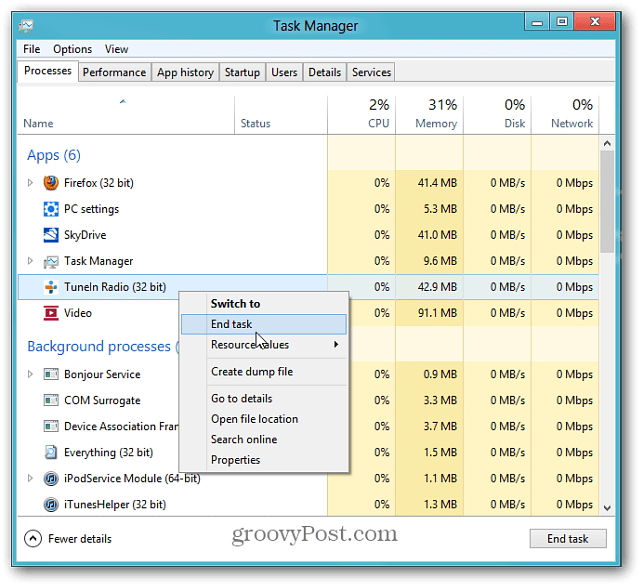Сделайте Windows 11 открытым проводником на этом компьютере вместо быстрого доступа
Microsoft Windows 11 Герой / / July 22, 2021

Последнее обновление
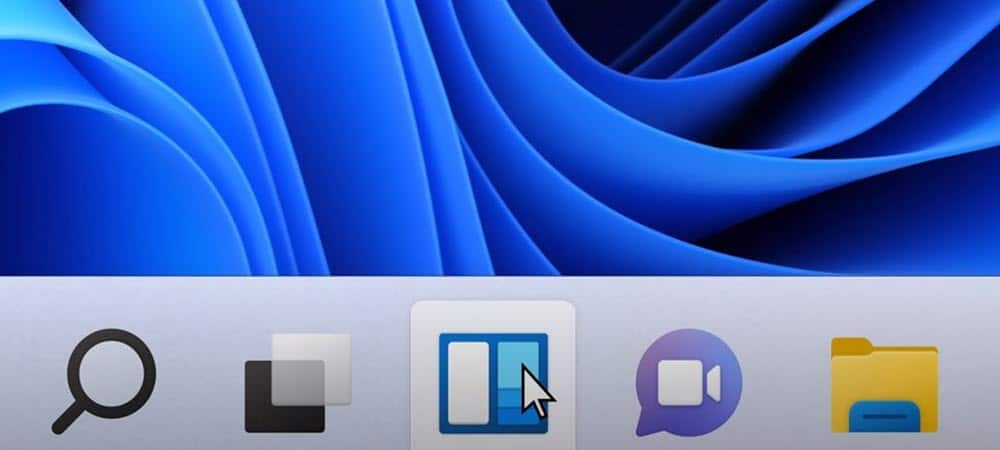
Как и в Windows 10, проводник по умолчанию открывается в режиме быстрого доступа в Windows 11. Вот как вместо этого вернуться к этому компьютеру.
По умолчанию в проводнике Windows 11 открывается параметр «Быстрый доступ». Это страница, которая содержит ваши закрепленные папки и недавние файлы. По факту, Windows 10 открывается в режиме быстрого доступа по умолчанию тоже. Возможно, вы уже изменили это поведение в Windows 10. И что самое интересное, вы можете сделать это для Windows 11. Вот как это сделать.
Откройте проводник на этот компьютер в Windows 11
Для начала откройте Проводник. Есть несколько способов сделать это. Вы можете щелкнуть значок папки на панели задач, чтобы запустить его. Или вы можете щелкнуть Начинать кнопку, а затем нажмите Проводник.
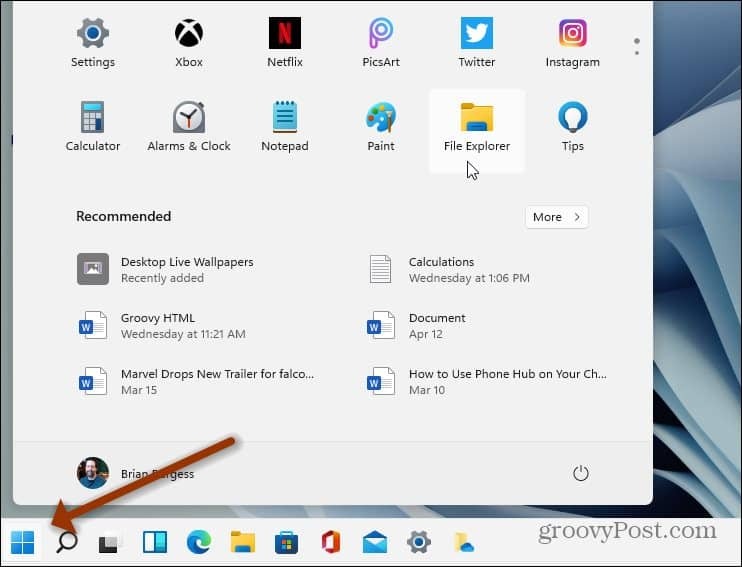
Когда откроется проводник, вы заметите, что он открыл раздел «Быстрый доступ».
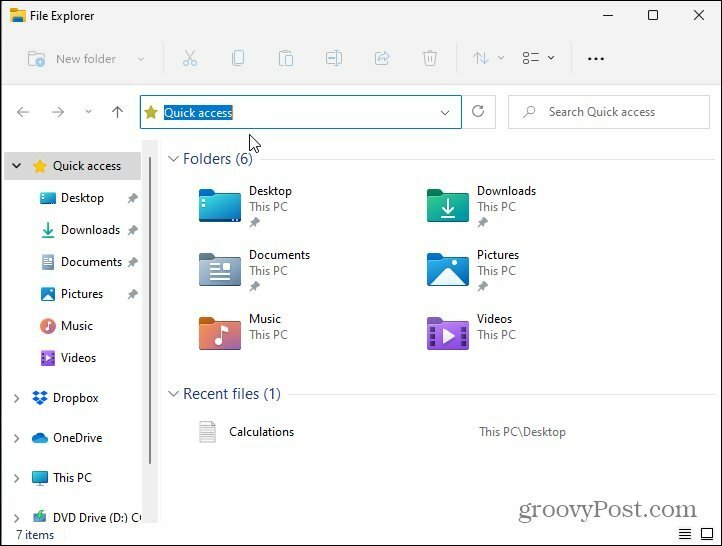
Затем нажмите на Узнать больше кнопку (три точки) в правой части панели инструментов вверху.
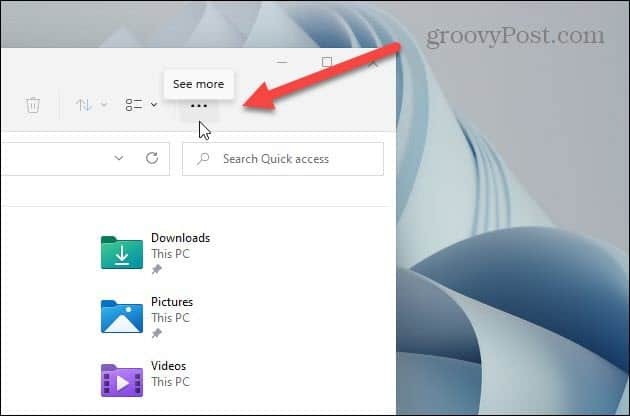
Теперь, когда появится раскрывающееся меню «Параметры», прокрутите вниз и нажмите Параметры.
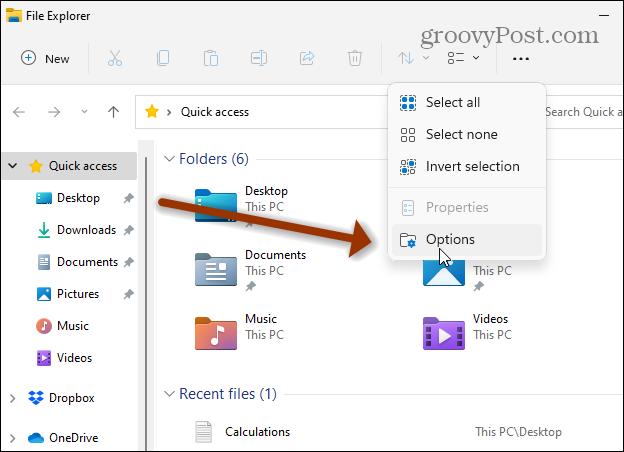
Откроется экран «Параметры папки». В разделе «Открыть проводник в» щелкните раскрывающийся список и измените его на Этот ПК.
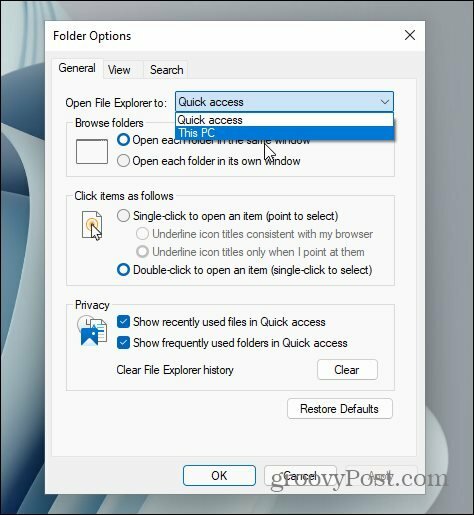
После внесения изменений щелкните значок ОК в меню параметров папки.
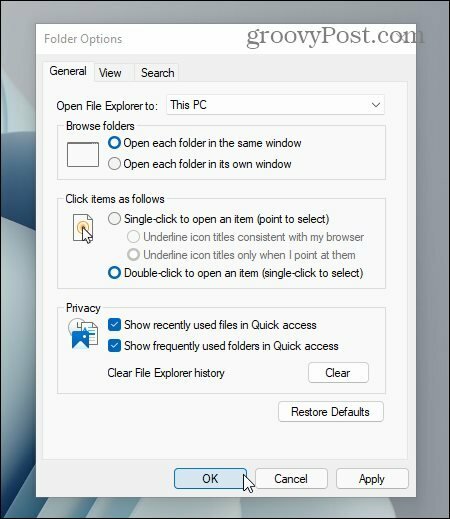
Вот и все. В следующий раз, когда вы откроете проводник, он откроется для Этот ПК вместо раздела быстрого доступа. На этом ПК есть то, к чему многие пользователи привыкли, включая ваши основные системные папки, устройства и диски. Это хорошее место, чтобы, например, проверить объем памяти, который у вас еще остался на вашем локальном диске.
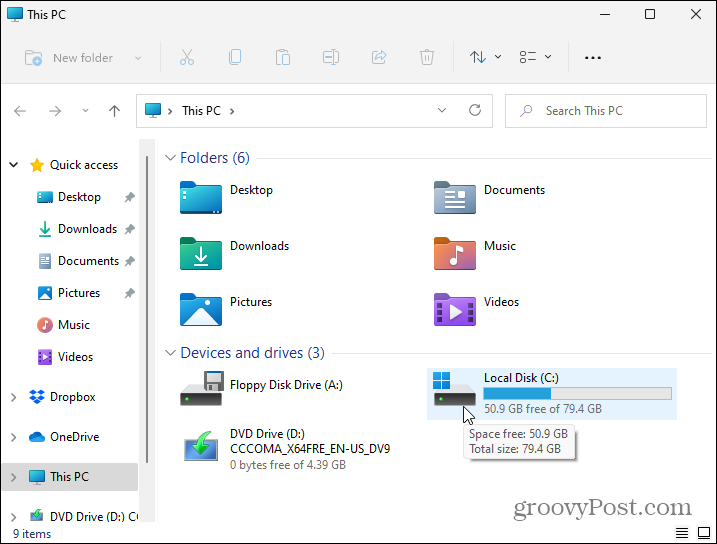
Подробнее о Windows 11
А чтобы узнать больше о проводнике в грядущей новой ОС, ознакомьтесь с нашей статьей о том, как найти Параметры в проводнике Windows 11 и управлять папками.
Обратите внимание, что меню «Пуск» в Windows 11 по умолчанию находится в центре экрана. Но в первом кадре этой статьи мое меню «Пуск» находится в нижнем левом углу. Если вы хотите переместить кнопку «Пуск», вы можете это сделать. Ознакомьтесь с нашей статьей о перемещение кнопки Пуск в левую часть экрана.
Как очистить кеш, файлы cookie и историю просмотров Google Chrome
Chrome отлично сохраняет историю просмотров, кеш и файлы cookie, чтобы оптимизировать производительность вашего браузера в Интернете. Ее как ...
Согласование цен в магазине: как узнать цены в Интернете при совершении покупок в магазине
Покупка в магазине не означает, что вы должны платить более высокие цены. Благодаря гарантиям совпадения цен вы можете получать онлайн-скидки при покупках в ...
Как подарить подписку Disney Plus с помощью цифровой подарочной карты
Если вам нравится Disney Plus и вы хотите поделиться им с другими, вот как купить подписку Disney + Gift за ...
Ваш путеводитель по совместному использованию документов в Google Документах, Таблицах и Презентациях
Вы можете легко сотрудничать с веб-приложениями Google. Вот ваше руководство по совместному использованию в Google Документах, Таблицах и Презентациях с разрешениями ...